Při surfování na internetu se v prohlížeči neobvykle objevují různé chyby. V tomto článku vám řeknu, co dělat, pokud narazíte na chybu „Proxy server odmítá přijímat připojení“. Tato zpráva se nejčastěji zobrazuje v prohlížeči Mozilla Firefox. Může se také objevit v prohlížeči TOR. Budeme se zabývat řešením pomocí příkladu Mozilla Firefox. Samotná chyba vypadá takto:

K dispozici je také popis: „Firefox je nakonfigurován pro použití proxy serveru, který se odmítá připojit.“ Z popisu můžete pochopit, že problém je v nastavení serveru proxy. Co to je a jak opravit tato nastavení, řeknu vám to hned.
Proxy server se příliš neliší od VPN (hlavním rozdílem je šifrování informací). Toto je druh počítačového prostředníka mezi vaším počítačem a internetem. Pokud je zadáno nastavení serveru proxy, projdou všechny požadavky serverem uvedeným v nastavení. A pokud tento server nefunguje, nebo něco jiného, pak v prohlížeči uvidíme chybu jako „Proxy server odmítá přijímat připojení.“
Pokračujte. Nastavení serveru proxy můžete nastavit v prohlížeči i v nastavení systému Windows. Tato nastavení nejsou ve výchozím nastavení nakonfigurována. To znamená, že se nepoužívá proxy. Existuje však mnoho různých programů, včetně malwaru, které velmi rádi mění toto nastavení podle svých vlastních. To je, když problémy začínají různými chybami. Webové stránky se neotevřou, prohlížeč přísahá na nastavení proxy a uživatel se rozzlobí a prokletí?
Kontrola nastavení proxy serveru v prohlížeči
V prohlížeči Mozilla Firefox otevřete „Nabídka“ - „Možnosti“. Přejděte na kartu „Upřesnit“ - „Síť“. V sekci „Připojení“ klikněte na tlačítko „Konfigurovat…“.
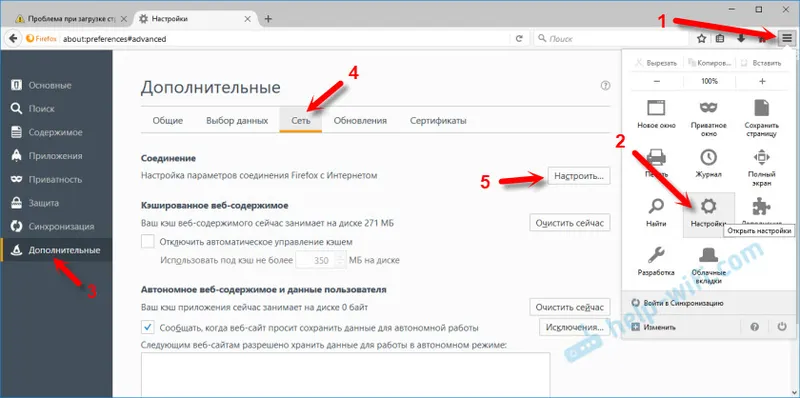
Otevře se okno, kde zaškrtněte přepínač vedle položky „Bez proxy“. Můžete také zkusit zadat „Použít nastavení systému proxy“.
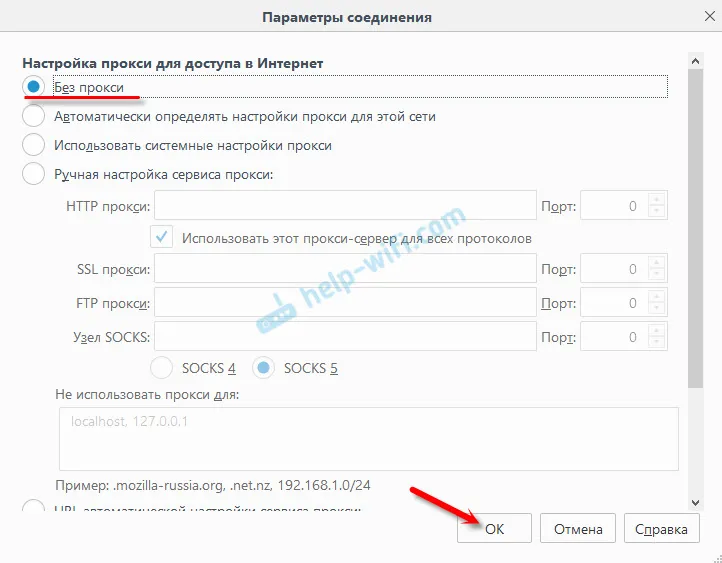
Klikněte na OK, zavřete prohlížeč, otevřete jej a zkuste navštívit web.
Možná to bude fungovat. Po restartování počítače se však v prohlížeči zobrazí chyba, že proxy server nechce připojení přijímat. V tomto případě má váš počítač pravděpodobně nějaký druh programu, který tato nastavení mění. O tom budu psát na konci článku.
Kontrola nastavení systému proxy
Pokud výše popsaná metoda nepomohla, je třeba zkontrolovat nastavení serveru proxy, které je uvedeno v samotném systému Windows. Chcete-li to provést, v systému Windows 10 můžete do vyhledávací lišty zadat „proxy“ a otevřít odpovídající položku. Ve Windows 7 můžete tato nastavení otevřít prostřednictvím ovládacího panelu. Přepnutím na „Velké ikony“ otevřete položku „Možnosti prohlížeče“. Přejděte na kartu Připojení a klikněte na tlačítko Nastavení sítě.
Zaškrtněte políčko „Automatická detekce parametrů“.
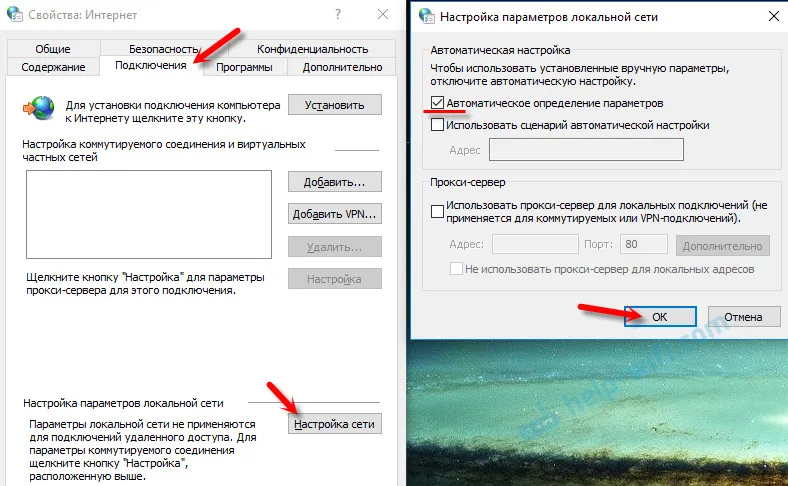
Mimochodem, můžete se také pokusit odstranit.
Chyba "Řešení pro server odmítá přijímat připojení"
Pokud je vše v pořádku s nastavením, ale chyba se stále zobrazuje v prohlížeči, podívejme se na několik dalších řešení.
- Jak jsem již psal výše, je možné, že po změně nastavení bude vše fungovat až do příštího restartu. V takovém případě musíte vyhledat malware, který mění nastavení proxy serveru. Zvažte, co jste nastavili před chybou „Proxy server odmítá přijímat připojení“. Zkontrolujte, které programy se spouštějí. Odstraňte všechny zbytečné a podezřelé. Zkontrolujte svůj počítač pomocí antivirových nástrojů: Hitman Pro, Dr.Web CureIt!, AdwCleaner.
- Vymažte mezipaměť prohlížeče a soubory cookie. V prohlížeči Mozilla Firefox to lze provést na kartě „Nabídka“ - „Možnosti“, „Ochrana osobních údajů“. Klikněte na odkaz „smazat svou nedávnou historii“. Vyberte „Vše“ a v seznamu ponechte pouze „Mezipaměť“ a „Soubory cookie“. Důležité! Po vyčištění budete pravděpodobně muset znovu zadat vznášení, abyste na některých webech mohli autorizovat.
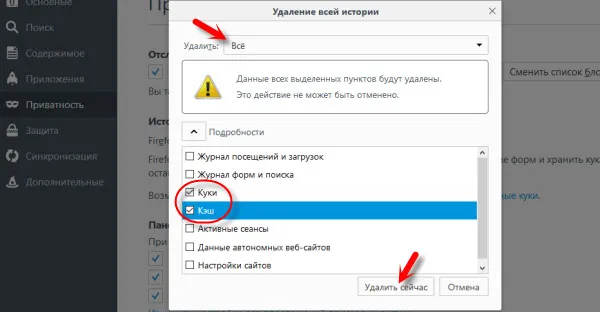 Klikněte na Odebrat.
Klikněte na Odebrat. - Vyčistěte registr pomocí CCleaner. Mimochodem, s jeho pomocí můžete také vymazat historii mnoha prohlížečů.
- Pokud se chyba stále zobrazuje, můžete obnovit síť Windows. Pokud máte systém Windows 10, přečtěte si tento článek. Pokud Windows 7, 8, pak tento.
- Zkontrolujte, zda se weby otevírají v jiných prohlížečích.
- Zakázat všechny doplňky prohlížeče. Zejména VPN. Zakažte také VPN v programu, pokud je na vašem počítači nainstalována.
Pokud znáte jiná řešení - napište do komentářů. Budu také vděčný, pokud píšete, které řešení vám pomohlo. Pokud se vám podařilo se této chyby zbavit.


